
¿Cómo clonar un teléfono Android a otro? 5 métodos sencillos

Comprar un teléfono Android nuevo suena genial, pero el problema es cómo transferir una cantidad considerable de datos del antiguo al nuevo. Descargar archivos manualmente uno por uno es una tarea realmente complicada. Por suerte, existen muchas maneras de clonar un teléfono Android fácilmente. Sigue leyendo para aprender a transferir datos, como contactos, fotos, vídeos, etc., de un Android a otro sin complicaciones.

Coolmuster Mobile Transfer es la herramienta ideal para clonar un teléfono Android sin perder datos. Puedes transferir varios archivos de Android a Android con un solo clic, incluso si los dos teléfonos son de diferentes fabricantes. Admite una amplia gama de datos, como contactos, mensajes de texto, aplicaciones, música, fotos, videos, documentos y registros de llamadas.
Además, Coolmuster Mobile Transfer también te permite transferir archivos entre Android iOS iOS . Es la solución ideal para transferir archivos importantes de un teléfono a iOS .
Coolmuster Mobile Transfer : tu software seguro para clonar Android
Cómo clonar un teléfono Android usando Coolmuster Mobile Transfer :
01 Descarga e inicia Coolmuster Mobile Transfer en tu ordenador. La interfaz principal de Coolmuster Mobile Transfer aparecerá a continuación.

02 Conecte sus dos dispositivos Android a la computadora mediante cables USB. Siga las instrucciones en pantalla para que el software detecte sus dispositivos. Una vez detectados, asegúrese de que sus teléfonos Android estén en la posición correcta; de lo contrario, haga clic en "Invertir" para cambiarlos.

03 Seleccione los tipos de archivos que desea transferir y luego presione el botón Iniciar copia para copiar archivos de Android a Android .

Otra solución común para transferir archivos de un teléfono Android a otro es sincronizarlos con una cuenta de Google. Ten en cuenta que, según el modelo Android que uses, la información puede variar ligeramente.
Para clonar un teléfono con Android a través de una cuenta de Google, puedes seguir estos pasos:
Paso 1 : Haz una copia de seguridad de tu teléfono antiguo en tu cuenta de Google

Paso 2 : Restaurar datos en el nuevo teléfono
![]()
CLONEit es una app de transferencia de datos de Android a Android compatible con 12 tipos de datos móviles, incluyendo contactos, mensajes, registros de llamadas, aplicaciones, fotos, videos, etc. Puedes instalarla en tus dispositivos Android desde Google Play Store y clonar tu teléfono Android a uno nuevo mediante Wi-Fi. Sin embargo, aunque esta app simplifica el proceso de transferencia, puede que algunos usuarios duden en usarla porque requiere muchos permisos.
Cómo clonar un teléfono con Android usando CLONEit:
Paso 1 : Instale y abra CLONEit en ambos teléfonos Android .
Paso 2 : Toque Remitente en su teléfono Android de origen y toque Receptor en su dispositivo de destino.
Paso 3 : Habrá una solicitud de conexión en su dispositivo remitente; toque Aceptar para confirmar la conexión.
Paso 4 : Después de conectarse, puede seleccionar los datos que desea transferir en el teléfono del remitente, luego presione Iniciar para comenzar la transferencia.
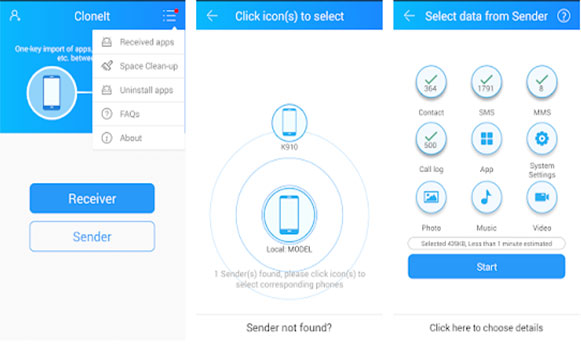
Muchos fabricantes de teléfonos han lanzado sus aplicaciones oficiales para clonar teléfonos y así ayudar a los usuarios a transferir datos a nuevos dispositivos. Estas aplicaciones son confiables. A continuación, te mostraremos cómo usar Huawei Phone Clone y Samsung Smart Switch para clonar datos de teléfonos Android .
Si su teléfono de destino es un dispositivo Huawei, puede usar Phone Clone para copiar datos de otro teléfono a Huawei:
Paso 1 : Instale Phone Clone en sus teléfonos Android nuevos y antiguos y ábralo.
Paso 2 : En tu nuevo teléfono Android , selecciona ESTE ES EL NUEVO TELÉFONO > Android . Aparecerá un código QR en la pantalla.

Paso 3 : En tu antiguo teléfono Android , selecciona "ESTE ES EL TELÉFONO ANTIGUO" . Luego, usa la cámara del antiguo teléfono para escanear el código QR del nuevo y establecer la conexión.
Paso 4 : Después de establecer la conexión, seleccione los datos que desea transferir en su dispositivo anterior, luego haga clic en TRANSFERIR .

Paso 5 : Cuando se complete la transferencia, verá el mensaje Transferencia completa en su nuevo teléfono.
Nota: Si tu Phone Clone presenta problemas , ¿qué debes hacer? Consulta esta guía para encontrar la solución.
Si su nuevo teléfono es un teléfono Samsung, Samsung Smart Switch puede ayudarle a realizar el cambio fácilmente.
Paso 1 : Descargue Samsung Smart Switch desde Google Play Store y ábralo.
Paso 2 : En tu antiguo Android , toca Enviar datos .
Paso 3 : Toque Inalámbrico en la pantalla Conectarse , luego toque Permitir .
Paso 4 : En su nuevo teléfono, aparecerá un mensaje que indica que su teléfono anterior está intentando conectarse; toque Sí para confirmar la conexión.
Paso 5 : Seleccione los datos deseados y toque ENVIAR .

Si quieres clonar un teléfono Android a una PC, te recomendamos Coolmuster Android Backup Manager . Este software te permite hacer copias de seguridad de archivos de Android a una computadora con pasos sencillos. Todo el proceso es seguro y estable. Además, incluye una función de restauración flexible que te permite restaurar los archivos de copia de seguridad a cualquier teléfono Android .
La función de copia de seguridad de esta herramienta es completamente gratuita. Descárgala y pruébala:
Aprenda a clonar un teléfono Android a una PC a través de Coolmuster Android Backup Manager :
01 Instala y ejecuta Coolmuster Android Backup Manager en tu ordenador. Conecta tu Android al ordenador mediante un cable USB. Una vez que el programa reconozca el teléfono, selecciona la opción "Copia de seguridad" .

02 Seleccione el tipo de datos que desea respaldar > haga clic en Navegador para elegir una ubicación para almacenar los archivos > haga clic en Hacer copia de seguridad para clonar el teléfono Android a la computadora.

La pregunta de cómo clonar mi teléfono se puede resolver fácilmente con los métodos anteriores. Si buscas una forma rápida y estable, Coolmuster Mobile Transfer es muy recomendable. Además de la transferencia Android a Android , esta herramienta también ofrece otros modos de transferencia. Descarga este software de clonación Android y pruébalo. Y si quieres clonar tu teléfono Android a una PC para hacer copias de seguridad o administrarlo, Coolmuster Android Backup Manager es la mejor opción.
Artículos relacionados:
Los 7 mejores programas y aplicaciones de clonación de teléfonos de 2025
¿Cómo clonar un teléfono Android en secreto? Los 4 métodos más seguros
Detectar clones como un profesional: ¿Cómo saber si tu teléfono ha sido clonado?





